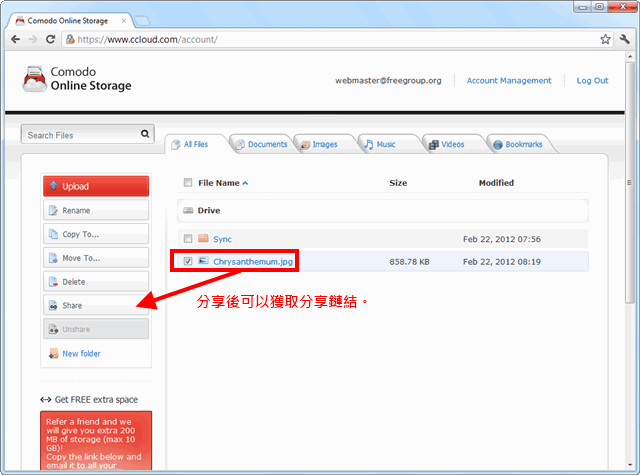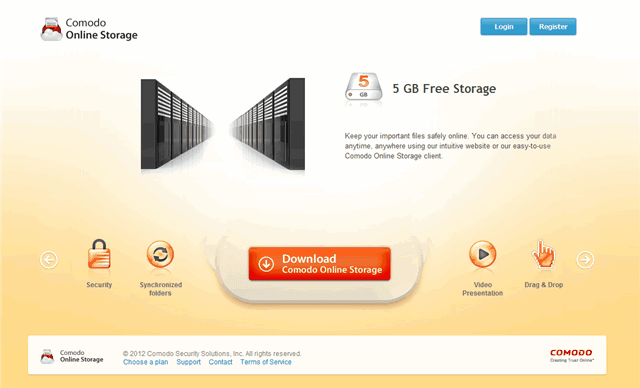
大家對於 COMODO 公司應該不陌生,或許有些人正在使用 COMODO Internet Security 網路安全套件,除了知名的防毒軟體、防火牆以外,COMODO 也是第二大的 SSL 安全憑證發行者。最近開始發展自家的雲端備份及網路硬碟服務,類似於 Dropbox ,免費註冊就能獲得 5GB 的儲存空間,每推薦一個人加入就能增加 200MB,最大可升級到 10GB。
COMODO Online Storage 的特色在於安全性,所有上傳、下載的過程都經過加密,除了使用者本身以外其他人沒有辦法存取您的檔案;除此之外,Drag & Drop(拖曳上傳)也是亮點之一,要快速將檔案同步到你的空間,只要把檔案拖曳至 Drop Zone(上傳區),也支援純文字、網址和書籤等等,相當方便。
網站名稱:Comodo Online Storage
網站鏈結:https://www.ccloud.com/
進入 Comodo Online Storage 後先點擊右上角的「Register」,輸入 Email 密碼後即可註冊一個免費帳戶,可以使用 5GB 空間。
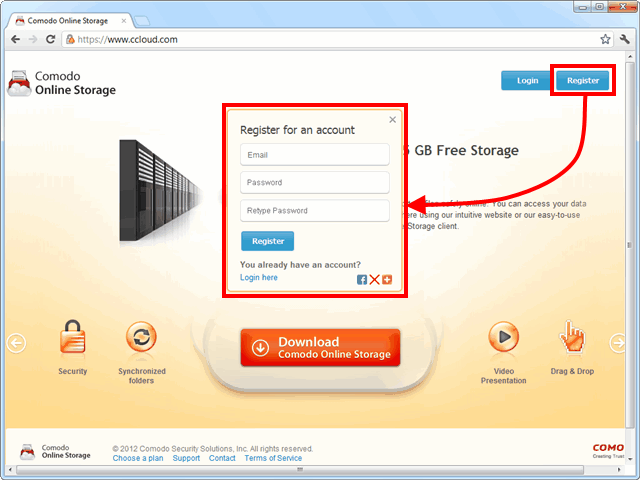
接著點擊 Download 來下載 Comodo Online Storage 客戶端程式,目前僅提供簡体中文(尚未有正體中文),如果不想看英文的話可以考慮使用。
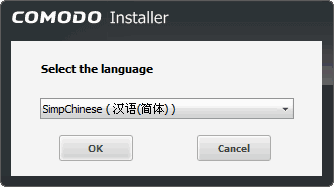
安裝 Comodo Online Storage 會耗費大約 25 MB 的空間。
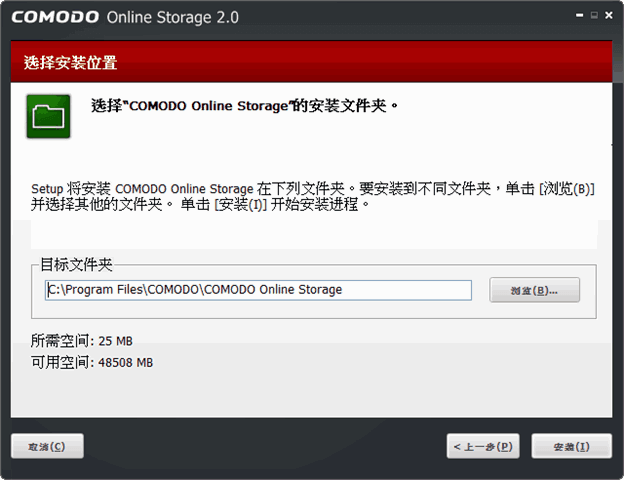
如果還沒申請帳號的話,在安裝完成後可以點擊「Create Free Account」來建立帳戶;如果在第一步驟有申請帳號了,在結束安裝前可以登入。
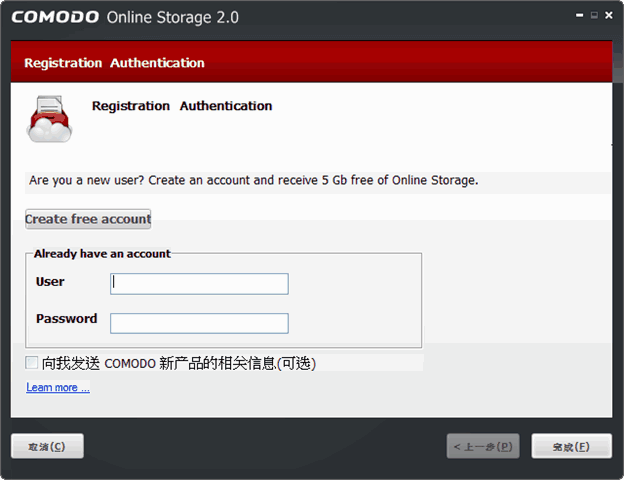
安裝後 Comodo Online Storage 會出現在右下角,勾選 Drop Zone 就會在畫面上出現拖曳上傳區,只要把檔案或任何文字、鏈結、書籤等拖曳進去即可同步到 Comodo 網路硬碟。
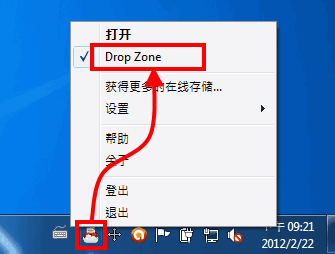
電腦也會建立一個新的虛擬磁碟,裡頭有一個 Sync(同步)資料夾,將檔案放到該資料夾下也能同步到網路空間,和 Dropbox 的使用方法很類似。
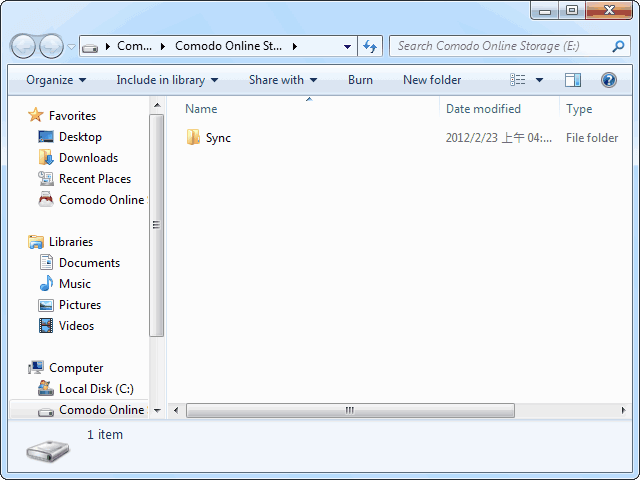
Comodo Online Storage 也提供網頁操作介面,從首頁登入後就能進入網頁管理功能,即使在沒有安裝客戶端的電腦上也可以上傳、下載、複製、搬移、刪除或分享檔案。
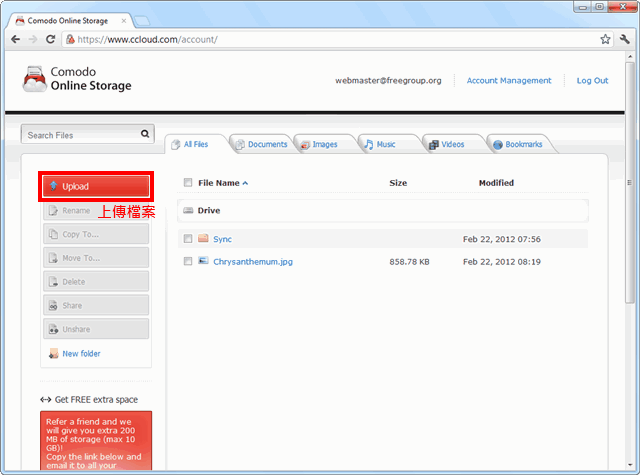
從網頁上傳檔案時可以一次上傳多個檔案,點擊左側的「Upload」→「Browse for Files」選擇要上傳的項目,再按 Upload 即可上傳,單檔限制為 2GB。
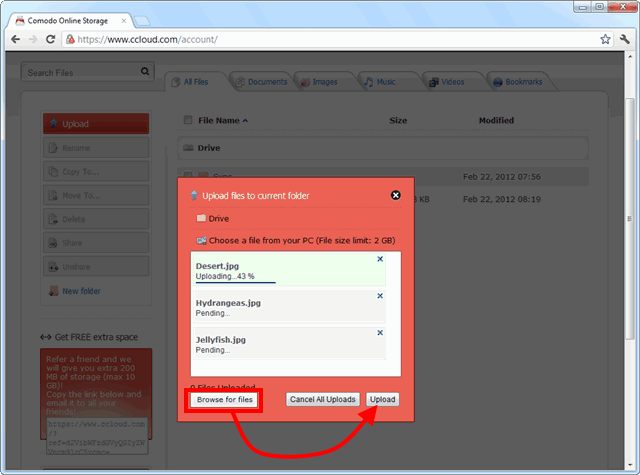
分享功能可以讓你把檔案分享給其他人下載,勾選檔案後按 Share 可以獲取分享鏈結,與一般免空類似,對方就能夠下載你儲存在 Comodo 網路空間的檔案,但目前並沒有明確告知流量限制。